Деактивирайте фоновите програми в Windows 7
В тази статия ще разгледаме методите за деактивиране на фоновите програми в Windows 7. Разбира се, когато операционната система се зарежда много дълго време, компютърът се забавя, когато изпълнява различни програми и "мисли", когато обработва заявки, можете да дефрагментирате дяловете на твърдия диск или да търсите вируси. Но основната причина за този проблем е наличието на голям брой постоянно действащи фонови програми. Как да ги деактивирате на устройство с Windows 7?
Вижте също:
Дефрагментирайте твърдия диск в Windows 7
Сканиране на компютъра за вируси
Съдържанието
Деактивирайте фоновите програми в Windows 7
Както знаете, много приложения и услуги работят тайно във всяка операционна система. Наличието на такъв софтуер, който автоматично се зарежда заедно с Windows, изисква значителни ресурси на паметта и води до забележимо намаляване на производителността на системата, така че трябва да премахнете ненужните приложения от стартирането. Това може да стане по два прости начина.
Метод 1: Премахнете преките пътища от стартовата папка
Най-лесният начин да деактивирате фоновите програми в Windows 7 е да отворите стартовата папка и да премахнете препратките от ненужни приложения от там. Да опитаме заедно на практика, за да извършим тази много проста операция.
- В долния ляв ъгъл на работния плот щракнете върху бутона "Старт" с логото на Windows и изберете реда "Всички програми" в появилото се меню.
- Преминаване през списъка с програми към колоната "Стартиране" . В тази директория се съхраняват преки пътища за приложения, които започват с операционната система.
- Щракнете с десния бутон върху иконата на папката "Startup" и я отворете в контекстното меню на LMB.
- Виждаме списъка с програми, щракнете върху PKM на прекия път на този, който не е необходим в стартовото зареждане на Windows на вашия компютър. Мислим добре за последствията от нашите действия и, след като вземем окончателното решение, изтриваме иконата в „Кошчето” . Моля, обърнете внимание, че не деинсталирате софтуера, а само го изключвате от стартиране.
- Повтаряме тези прости манипулации с всички етикети на приложенията, които мислите, че само запушват RAM.
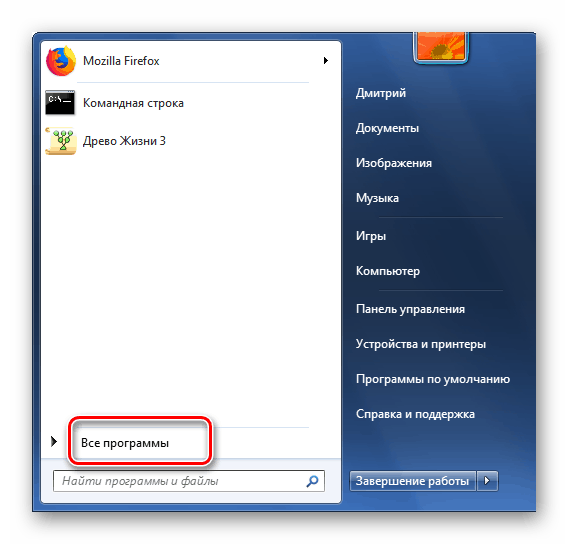
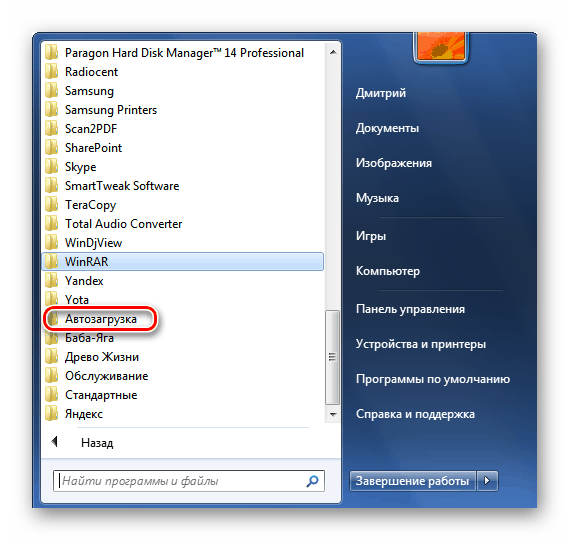
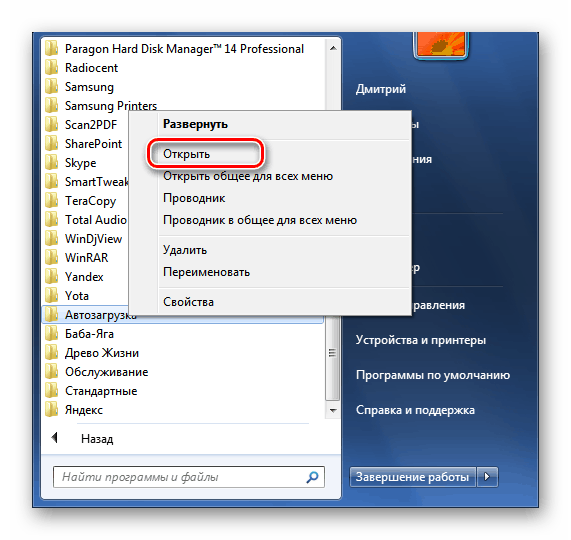
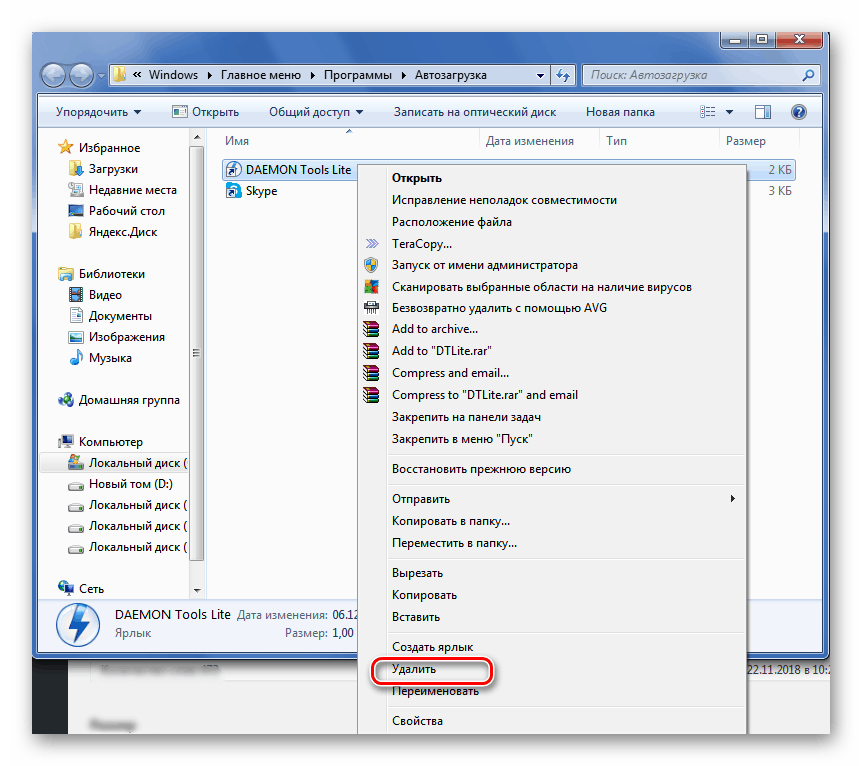
Задачата е завършена! Но, за съжаление, не всички фонови програми се показват в директорията “Startup”. Следователно, за по-пълно почистване на вашия компютър, можете да използвате метод 2.
Метод 2: Деактивирайте програмите в системната конфигурация
Вторият метод прави възможно идентифицирането и деактивирането на всички фонови програми, които се намират на вашето устройство. Ние използваме вградената помощна програма за Windows, за да контролираме стартирането на приложенията и конфигурацията за зареждане на ОС.
- Натиснете клавишната комбинация Win + R на клавиатурата, в прозореца Run, който се появява , въведете командата
msconfig. Кликнете върху бутона „OK“ или кликнете върху Enter . - В "Конфигурация на системата" преминете към раздела "Стартиране" . Тук ще предприемем всички необходими действия.
- Превъртете през списъка с програми и премахнете отметките срещу тези, които не са необходими при стартиране на Windows. След приключване на този процес, ние потвърждаваме направените промени, като натискаме последователно бутоните “Apply” и “OK” .
- Бъдете внимателни и не деактивирайте приложенията, в които се съмнявате. При следващото стартиране на Windows инвалидните фонови програми няма да се стартират автоматично. Готово!
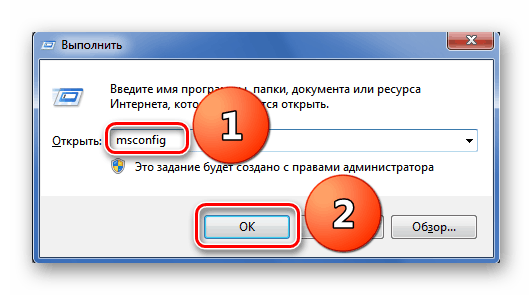
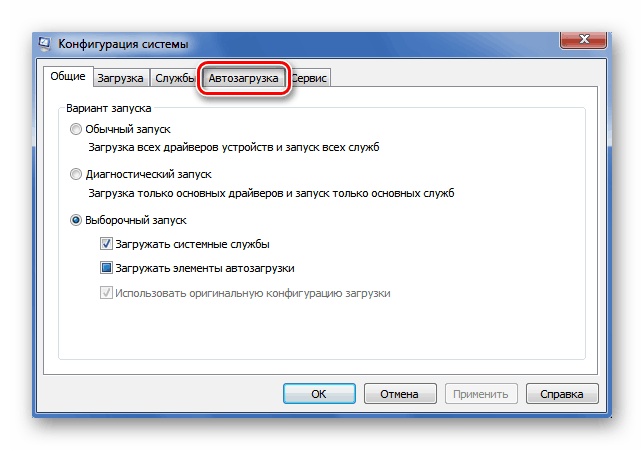
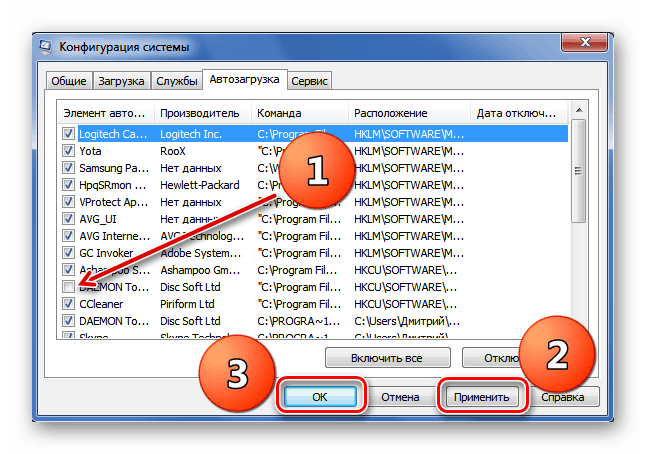
Вижте също: Деактивирайте ненужните услуги в Windows 7
Така че, успешно сме измислили как да изключите програми, изпълнявани във фонов режим в Windows 7. Надяваме се, че тази инструкция ще ви помогне да ускорите значително натоварването и скоростта на компютър или лаптоп. Не забравяйте периодично да повтаряте такива манипулации на компютъра си, тъй като системата е постоянно запушена с боклук. Ако имате някакви въпроси относно разглежданата от нас тема, попитайте ги в коментарите. Успех!
Вижте също: Изключване на Skype Autorun в Windows 7
